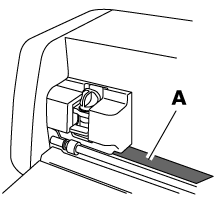SDX125
Preguntas frecuentes y solución de problemas |
El material no se cortó exitosamente usando la configuración de medio corte (corte troquelado)
Cuando el material no se puede cortar exitosamente usando la función de corte medio (corte troquelado), revise el siguiente problema y realice la operación necesaria de acuerdo con cada solución.
Problema 1: No se corta ninguna parte del patrón. No todo el material resultó en medio corte (corte troquelado).
Problema 2: Hay cortes profundos en el tapete que lo han atravesado en algunas partes del mismo.
Problema 3: El material no se cortó utilizando la función de medio corte (corte troquelado) con el alimentador de rollos.
⇒ Si el material no se cortó utilizando la función de medio corte (corte troquelado) con el alimentador de rollos, por favor refiérase a El material por cortarse no se ha cortado nítidamente con el alimentador de rollos.
Problema 1: El patrón completo está sin cortar. O algunas áreas permanecieron sin cortarse.
Solución 1
Revise que el material esté colocado dentro del área de corte en el lado adhesivo (área de la rejilla).
No coloque ningún material sobre las marcas de escaneo según la ilustración a continuación. De lo contrario, un tapete podría no ser reconocido correctamente o un patrón podría no ser cortado nítidamente. Coloque el material en el lado adhesivo dentro del área de corte (área de la rejilla).
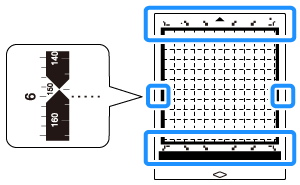
Solución 2
¿Presionó o movió el soporte o la palanca de bloqueo del soporte después que la máquina empezó a moverse?
No toque el soporte o la palanca de bloqueo del soporte después que la máquina se inicia al presionar la tecla Iniciar ("Start") en el panel de operaciones de la máquina. De lo contrario, el patrón no se cortará nítidamente porque el grosor del material no se detectará correctamente.
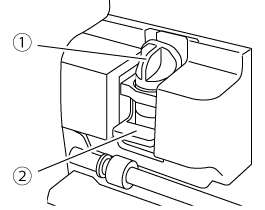 |
(1) Soporte |
Si se le olvida bajar la palanca de bloqueo del soporte, presione ![]() para detener la operación y presione hacia abajo la palanca de bloqueo del soporte, luego trate de llevar a cabo la operación desde el principio.
para detener la operación y presione hacia abajo la palanca de bloqueo del soporte, luego trate de llevar a cabo la operación desde el principio.
Solución 3
La presión de corte puede ser muy suave.
En la pantalla de configuraciones, toque una vez ![]() para aumentar la presión de corte e intente nuevamente.
para aumentar la presión de corte e intente nuevamente.
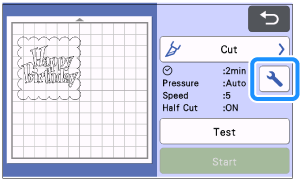 |
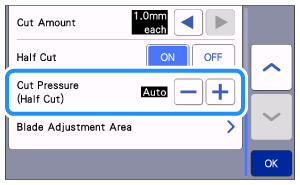 |
Antes de hacer su proyecto, realice una prueba de corte o un corte de prueba con el mismo material.
Para más detalles, por favor refiérase a ¿Cómo realizar una prueba de corte? (Corte de Prueba) .
Solución 4
La cuchilla podría estar desgastada. Reemplace la cuchilla por una nueva.
Solución 5
Asegúrese que no haya marcas u objetos extraños en la superficie de la máquina (A) en la ilustración a continuación.
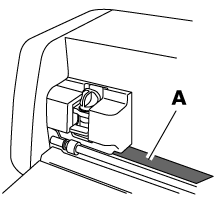
Si hay un objeto extraño en la superficie, quítelo.
Si en la superficie hay marcas y no se puede cortar adecuadamente, contacte al Departamento de Servicio al Cliente de Brother.
Problema 2: Hay cortes profundos en el tapete que lo han atravesado en algunas partes.
Solución 1
Revise que la función de Corte Medio ("Half Cut") esté ENCENDIDA.
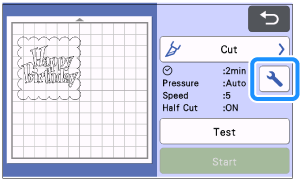 |
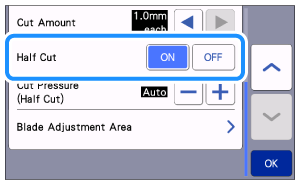 |
Solución 2
¿Presionó o movió el soporte o la palanca de bloqueo del soporte después que la máquina empezó a moverse?
No toque el soporte o la palanca de bloqueo del soporte después que la máquina se inicia al presionar la tecla Iniciar ("Start") en el panel de operaciones de la máquina. De lo contrario, el patrón no se cortará nítidamente porque el grosor del material no se detectará correctamente.
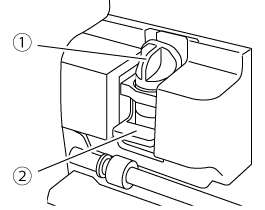 |
(1) Soporte (2) Palanca de bloqueo del soporte |
Si se le olvida bajar la palanca de bloqueo del soporte, presione ![]() para detener la operación y presione hacia abajo la palanca de bloqueo del soporte, luego trate de llevar a cabo la operación desde el principio.
para detener la operación y presione hacia abajo la palanca de bloqueo del soporte, luego trate de llevar a cabo la operación desde el principio.
Solución 3
La presión de corte podría ser muy fuerte. Disminuya la presión de corte tocando ![]() en la pantalla de configuraciones, y luego realice una prueba de corte o un corte de prueba. Antes de hacer su proyecto, realice una prueba de corte o un corte de prueba con el mismo material y revise el resultado del corte.
en la pantalla de configuraciones, y luego realice una prueba de corte o un corte de prueba. Antes de hacer su proyecto, realice una prueba de corte o un corte de prueba con el mismo material y revise el resultado del corte.
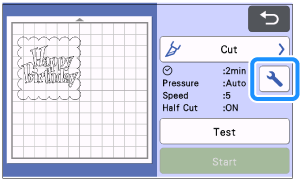 |
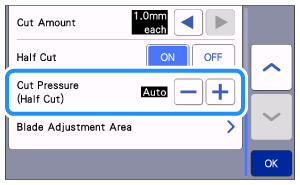 |
Para más detalles, por favor refiérase a ¿Cómo realizar una prueba de corte? (Corte de Prueba) .
Solución 4
Asegúrese que no haya marcas u objetos extraños en la superficie de la máquina (A) en la ilustración a continuación.
Si hay un objeto extraño en la superficie, quítelo.
Si en la superficie hay marcas y no se puede cortar adecuadamente, contacte al Departamento de Servicio al Cliente de Brother.